
Stejně jako mnoho jiných her Bethesda je modding jedním z velkých lákadel her jako Skyrim a Fallout 4 na PC. Nexus Mod Manager je jedním z nejlepších způsobů, jak nainstalovat mody na vaše oblíbené hry, a my jsme tu, abychom vám ukázali, jak je používat.
Nexus Mod Manager ve skutečnosti podporuje také mnoho dalších her, včetně her The Witcher, Dragon Age, Dark Souls a dalších her Fallout a Elder Scrolls, takže byste měli být schopni přizpůsobit pokyny pro jakoukoli jinou hru, kterou Nexus Mod Manager podporuje. V dnešním příkladu použijeme Fallout 4.
Jak povolit modování ve Falloutu 4
I když budete používat Nexus Mod Manager, budete muset provést rychlé vylepšení herních souborů Fallout 4, než přijme mody, které nainstalujete. (Jiné hry, například Skyrim, toto vylepšení nevyžadují a můžete přejít na další část).
Nejprve přejděte do složky Fallout 4 v adresáři dokumentů. Najdete jej pod
C: \ Users \ YOURNAME \ Documents \ My Games \ Fallout4
.
Poklepejte na ikonu
Fallout4Prefs.ini
soubor otevřete ve výchozím textovém editoru. Otevře se v Poznámkovém bloku Windows, pokud nemáte nainstalovaný jiný textový editor
Poznámkový blok ++
.
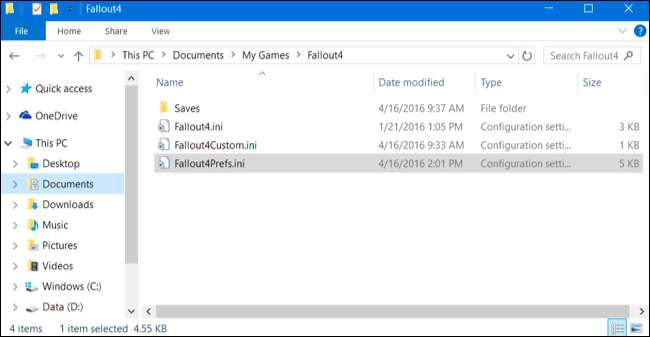
Přejděte dolů do spodní části textového souboru a uvidíte a
[Launcher]
sekce. Přidejte pod ni následující řádek:
bEnableFileSelection = 1
Kliknutím na Soubor> Uložit soubor uložte a zavřete Poznámkový blok.
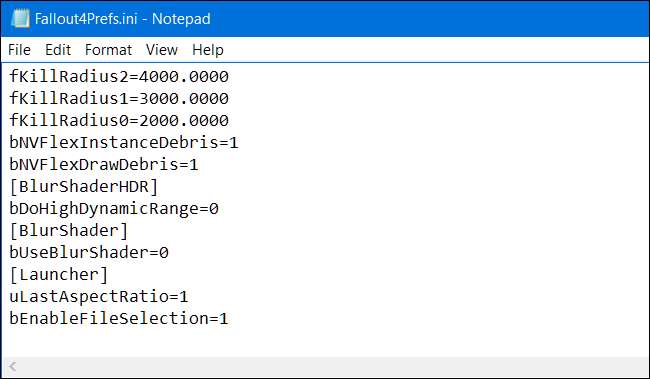
Poklepejte na ikonu
Fallout4Custom.ini
soubor otevřete ve výchozím textovém editoru. Přidejte následující řádky na konec souboru:
[Archive] bInvalidateOlderFiles = 1 sResourceDataDirsFinal =
Kliknutím na Soubor> Uložit soubor uložte a zavřete Poznámkový blok. Fallout 4 nyní přijme a použije mody, které si nainstalujete.
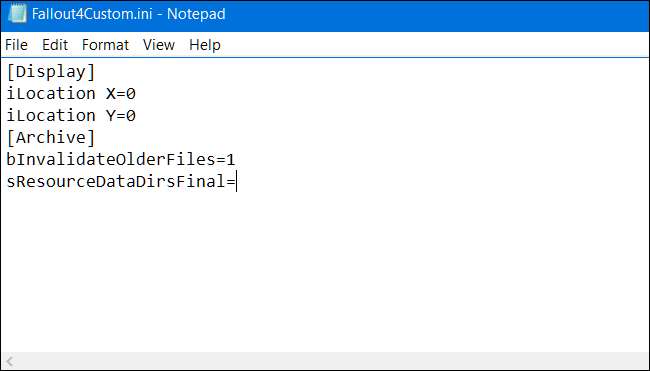
Jak nainstalovat a konfigurovat Nexus Mod Manager
Je možné ručně nainstalovat mody pro mnoho her, nebo použít vestavěný Workshop Steam (pro hry, které to podporují). Doporučujeme však použít nástroj Nexus Mod Manager, který vám usnadní tento proces a sníží riziko, že při instalaci módu něco rozbijete.
Stažení Nexus Mod Manager a nainstalujte jej do počítače. Pokud ještě nemáte účet Nexus Mods, budete informováni, že ke stažení si musíte zaregistrovat bezplatný účet. Během procesu registrace budete požádáni, abyste se zaregistrovali k členství v placeném zastánci. Chcete-li pokračovat, stačí přejít dolů do dolní části stránky a kliknout na „Vytvořit účet“.
Po instalaci spusťte Nexus Mod Manager a ten prohledá váš počítač po hrách. Pokud máte nainstalovaný Fallout 4, najde ho. Stačí kliknout na zaškrtnutí a potvrdit, že je Fallout 4 nainstalován na tomto místě, a poté kliknout na „OK“.
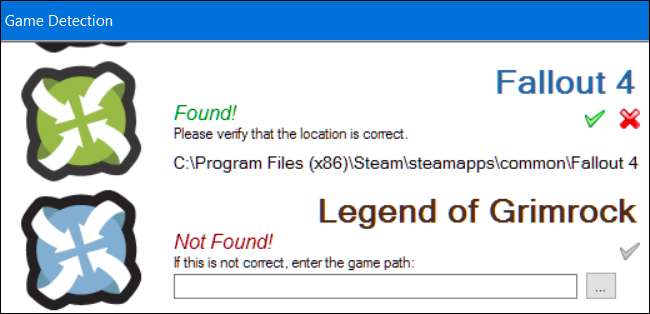
V seznamu nainstalovaných her vyberte „Fallout 4“ a klikněte na „OK“. Pokud chcete tento program vždy používat ke správě modů Fallout 4, klikněte zde na zaškrtávací políčko „Neptejte se mě příště“.
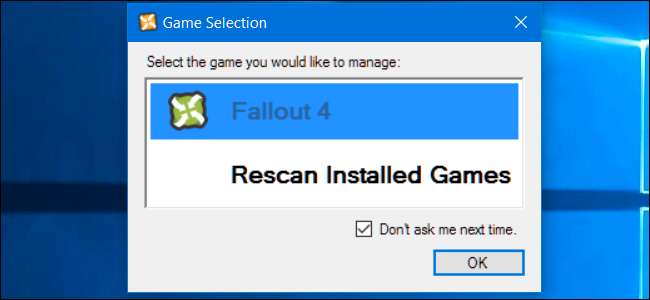
Budete informováni, že musíte nastavit cesty, kam bude Nexus Mod Manager ukládat soubory související s mody. Pokračujte kliknutím na „OK“ a zobrazí se obrazovka Nastavení Fallout 4. Ve výchozím nastavení bude Nexus Mod Manager tyto soubory ukládat pod
C: \ Games \ Nexus Mod Manager \ Fallout4
.
U těchto výchozích nastavení složek došlo k problému. Nebude to fungovat, pokud nespustíte Nexus Mod Manager jako správce. Pokud jej spustíte normálně, zobrazí se vám chyba informující o tom, že Nexus Mod Manager „není schopen získat oprávnění k zápisu“ do adresáře.
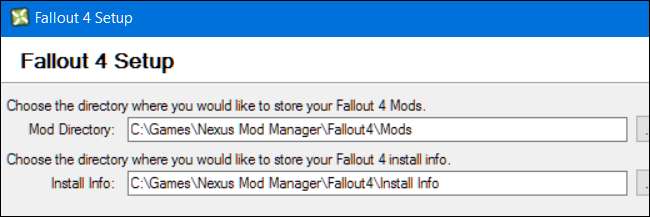
Chcete-li to vyřešit, nastavte cesty ke složkám na něco podobného
C: \ Users \ YOURNAME \ Documents \ Nexus Mod Manager \ Fallout4
. Alternativně si ponechejte výchozí složky a spusťte Nexus Mod Manager jako správce. Chcete-li tak učinit, klikněte pravým tlačítkem na zástupce Nexus Mod Manager a vyberte možnost „Spustit jako správce“.
Chcete-li jej vždy spustit jako správce, klikněte pravým tlačítkem na zástupce a vyberte možnost „Otevřít umístění souboru“. Klikněte pravým tlačítkem na zástupce „Nexus Mod Manager“, vyberte „Vlastnosti, klikněte na kartu„ Kompatibilita “a zaškrtněte políčko„ Spustit tento program jako správce “. Kliknutím na „OK“ uložíte nastavení a Windows vždy spustí Nexus Mod Manager s oprávněními správce.
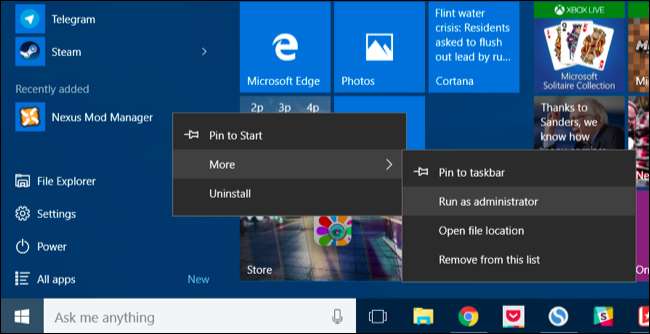
Jak nainstalovat Fallout 4 Mods
Pro snadnou instalaci modů se budete chtít přihlásit do Nexus Mod Manager pomocí svého účtu Nexus. Chcete-li tak učinit, klikněte na ikonu profilu vedle položky „Nejste přihlášeni“ v levém dolním rohu okna Nexus Mod Manager. Zde zadejte své uživatelské jméno a heslo pro Nexus Mods.
Zde se zobrazí zpráva „Přihlášeno“, která vás bude informovat, že jste přihlášeni.
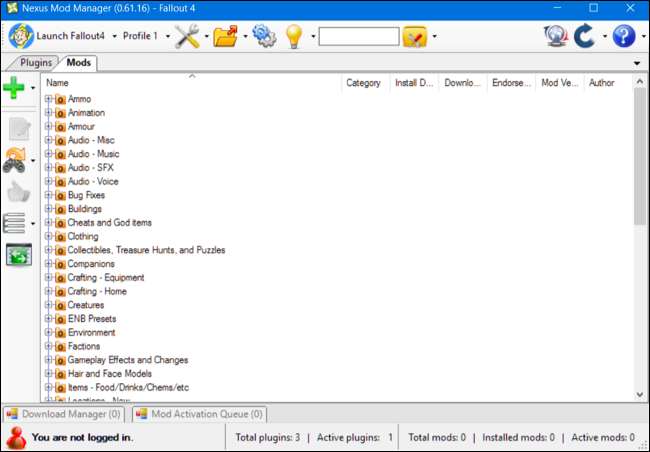
Nyní můžete vyrazit do Stránka kategorie Fallout 4 Mods procházet a prohledávat dostupné mody. Pokud jste přihlášeni, v pravém horním rohu každé webové stránky se zobrazí „účet [Name]“. Pokud ne, klikněte na odkaz „Přihlásit se“ v pravém horním rohu webové stránky.
Vyhledejte mod, který chcete nainstalovat, a kliknutím na tlačítko „Stáhnout (NMM)“ stáhněte mod pomocí Nexus Mod Manager. Váš prohlížeč předá aplikaci Nexus Mod Manager, která stáhne vámi vybraný režim.
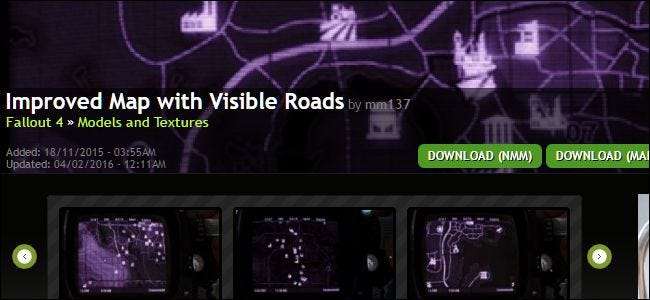
Odkaz Stáhnout v horní části stránky každého módu stáhne hlavní aktuální verzi módu. Některé mody však nabízejí více verzí nebo další soubory.
Chcete-li stáhnout více verzí nebo volitelných souborů, které mod nabízí, přejděte dolů na jeho stránce ke stažení a klikněte na kartu „Soubory“. Uvidíte různé soubory, které mod nabízí, spolu s vysvětlením od autora modu o tom, co dělají. Kliknutím na „Stáhnout pomocí správce“ stáhnete požadované mod soubory.
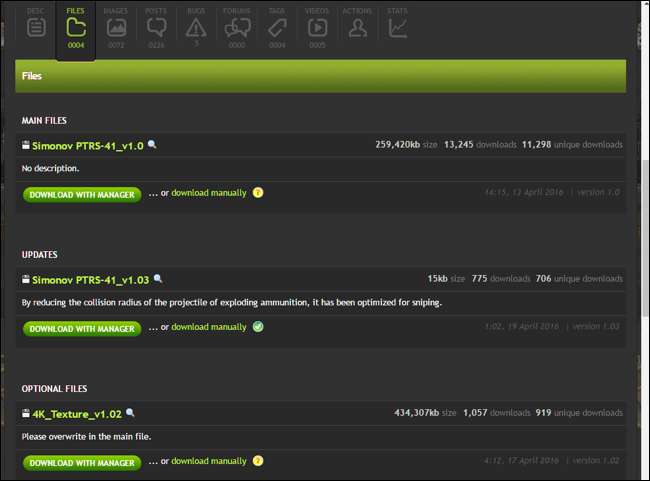
Jakmile je stažen a nainstalován, vyhledejte mod v seznamu, vyberte jej a kliknutím na zelené tlačítko zaškrtnutí v postranním panelu jej aktivujte. Modus můžete deaktivovat kliknutím na červené tlačítko Storno, které se objeví na tomto místě.
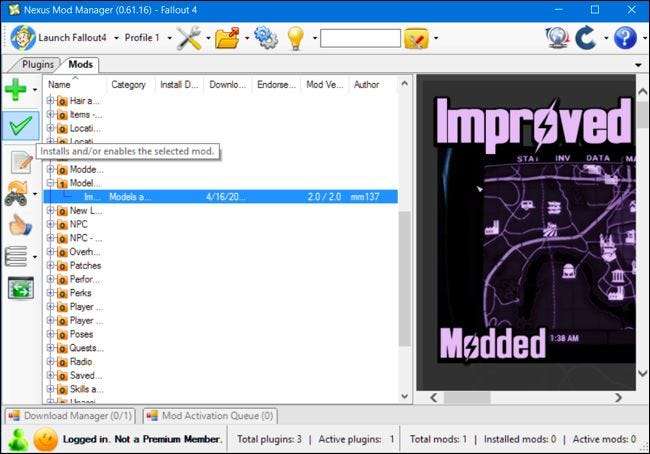
Některé mody vás provedou procesem nastavení při jejich prvním povolení. V závislosti na módu si budete moci vybrat různé možnosti. Projděte proces instalace a vyberte požadované možnosti, abyste režim povolili.
Chcete-li tyto možnosti změnit později, klikněte pravým tlačítkem na mod v seznamu Nexus Mod Manager a vyberte „Přeinstalovat mod“. Znovu uvidíte stejné obrazovky nastavení.
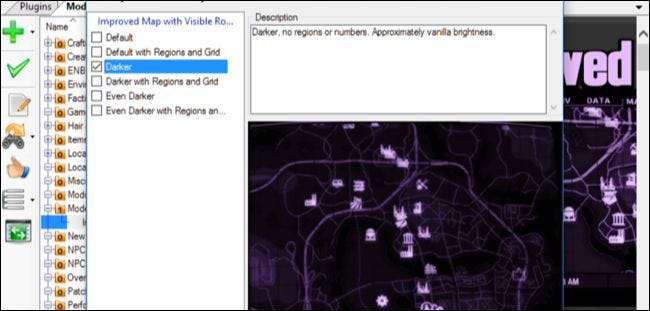
Nyní stačí spustit Fallout 4. Můžete to udělat pomocí tlačítka „Spustit Fallout4“ v levém horním rohu obrazovky nebo jej spustit pouze normálně přes Steam. Načtěte svou stávající hru nebo vytvořte novou - v obou případech se mody, které jste nainstalovali, okamžitě projeví.

Chcete-li mod deaktivovat nebo odinstalovat později, zavřete Fallout 4 a otevřete Správce Nexus Mod. Pravým tlačítkem klikněte na mod, který chcete deaktivovat nebo odinstalovat, a vyberte „Deactivate“ pro deaktivaci modu nebo „Uninstall and Delete“ pro odstranění modu z vašeho systému.
Můžete také kliknout na ikonu nastavení v horní části okna Správce modů Nexus a použít možnosti „Zakázat všechny aktivní mody“ nebo „Odinstalovat všechny aktivní mody“ a rychle deaktivovat nebo odinstalovat všechny aktuálně aktivované mody.
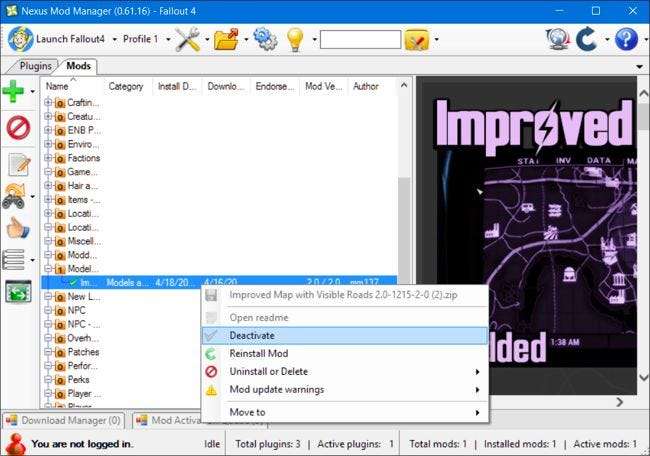
Jak nakonfigurovat pořadí načítání modů (a proč na tom záleží)
Výše uvedený proces by měl fungovat perfektně, pokud používáte pouze jeden mod. Pokud však plánujete nainstalovat několik modů, možná budete muset přemýšlet o pořadí načítání modů.
Přesně tak to zní. Fallout 4 načte mody jeden po druhém v pořadí, které určíte.
Pokud máte nainstalovaných více režimů, některé z nich mohou navzájem přepsat změny. Například můžete mít jeden „režim celkové opravy“, který ve hře vylepší velké množství věcí, včetně všech zbraní. Za druhé, můžete mít malý mod, který určitým způsobem dělá funkci jedné zbraně. Pokud hra načte malý mod před větším modem, její vylepšení budou přepsána celkovým generálním opravným modem. Chcete-li mít druhou funkci mod, je třeba nejprve načíst mod větší celkové opravy.
To platí pouze pro mody, které mají pluginy. Pokud nainstalujete mod s pluginem, zobrazí se na kartě „Pluginy“ a také na kartě „Mods“. Pořadí načítání můžete ovládat kliknutím na kartu „Pluginy“. Vyberte mod, který jste nainstalovali, a kliknutím na šipky nahoru a dolů v levém podokně upravte pořadí načítání. Informace „Masters“ pro plugin vám řeknou, kdy je mod závislý na jiném modu. Například na následujícím obrázku závisí „Homemaker - SK Integration Patch.esp“ na Fallout4.esm, SettlementKeywords.esm a Homemaker.esm. Musí se objevit za všemi ostatními pluginy v seznamu. Nexus Mod Manager vám nedovolí přesunout je nad ostatní pluginy v pořadí načítání.
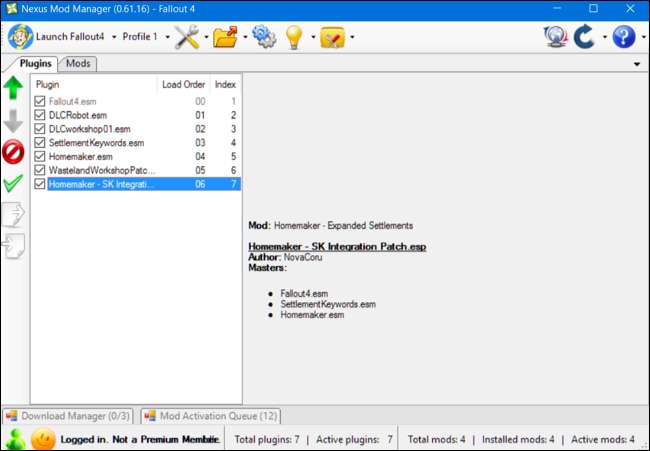
Může trvat několik pokusů a omylů, aby objednávka zatížení fungovala tak, jak chcete. Někteří autoři modů mohou poskytnout informace o doporučeném pořadí načítání na stránce stahování jejich modů.
Pokud potřebujete další pomoc, můžete zkusit použít KOŘIST , nástroj Optimalizace načtení objednávky. Funguje to tak, že prozkoumáte své mody a pokusíte se rozhodnout o správném pořadí tak, aby byly splněny všechny závislosti a aby každý mod měl maximální dopad na vaši hru. Doporučí vám pořadí načítání, které můžete nakonfigurovat v Nexus Mod Manager.
Jak se vypořádat s konflikty Mod nebo „přepsat“
Módy mohou být v konfliktu i jiným způsobem, který je zcela odlišný od pořadí načítání doplňků. Někdy dva módy přepíší stejné soubory ve vaší hře a budete se muset rozhodnout, který z nich bude mít přednost. Jako příklad použijeme Skyrim. Skyrim a Fallout 4 sdílejí stejný engine a fungují podobně.
Texturové balíčky jsou toho skvělým příkladem. Například Skyrim HD mod do hry přidává více než 2 000 textur ve vysokém rozlišení, takže vypadá naprosto fantasticky. Existují však také menší mody pro konkrétní textury - jako je tento Skutečný led a sníh mod – že (někdy) vypadá ještě lépe. Řekněme, že chcete většinu své hry nahradit balíčkem Skyrim HD, ale chcete led a sníh z módu Real Ice and Snow.
Nejprve vyberete mod Skyrim HD a povolíte jej, stejně jako jakýkoli jiný mod. Pokud hru spustíte v tomto okamžiku, uvidíte, že Skyrim HD textury byly použity. Když pak povolíte režim Real Ice and Snow, zobrazí se tato zpráva:
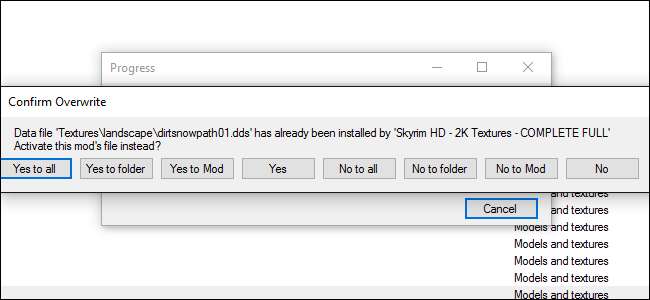
Stává se to proto, že máte dva mody - Skyrim HD a Real Ice and Snow - pokoušející se upravit sněhové a ledové textury Skyrimu. Jestli chceš Skutečný led a sníh , kliknete na „Ano všem“ nebo „Ano mod“ a přepíšete textury Skyrim HD. Pokud preferujete Textury Skyrim HD , kliknete na „Ne všem“ nebo „Ne všem“ a nebudou použity žádné konfliktní textury ze skutečného ledu a sněhu.
Tyto mody můžete také načíst v opačném pořadí. Pokud jste nejprve načetli Real Ice a Snow, dostali byste led z tohoto módu a poté se rozhodnete, zda jej přepíšete Skyrim HD.
Pokud instalujete hodně modů, doporučujeme nejprve načíst větší mody, které zametají hru jako vaši „základní vrstvu“ - v příkladu výše je to Skyrim HD. Poté načtěte menší a konkrétnější mody, vždy vyberte „Ano všem“.
Čím více modů nainstalujete, tím bude proces složitější a my jsme zde pouze poškrábali povrch - existuje mnoho módů, které k práci vyžadují ještě více kroků mimo Nexus Mod Manager (například ENB nebo úpravy rozhraní). Ale čím víc to děláte, tím více se to stane druhou přirozeností. Pokud budete mít nějaké dotazy, podívejte se na kartu Diskuse na stránce Nexus urážejícího módu - je zde spousta dobrých informací a vývojáři často dobře reagují.







